cad怎么把上面的工具栏调出来
更新时间:2024-06-08 14:03:00作者:yang
在CAD绘图软件中,工具栏是非常重要的功能区域,它包含了各种工具和命令,方便用户快速进行绘图和编辑操作,如果你在使用CAD软件时发现工具栏不见了或者需要进行调整,不用担心只需要简单的操作就可以将工具栏调出来或者进行修改。接下来我们就来介绍一下CAD软件中如何调出和修改工具栏。
操作方法:
1.我们打开CAD软件,现在界面很空。需要增加一些绘图,修改的工具栏。
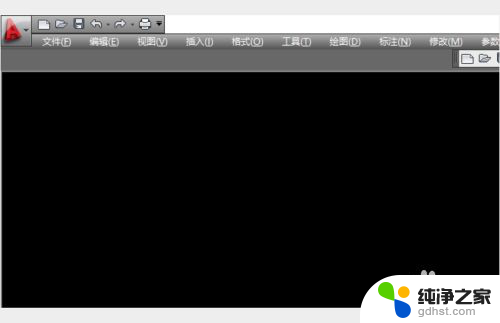
2.我们在软件的菜单栏下,点击鼠标右键。
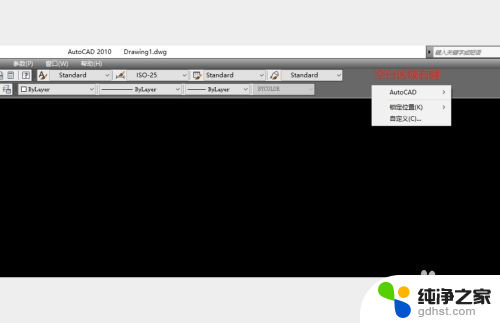
3.在鼠标右键菜单里,点击“AutoCAD ”选项
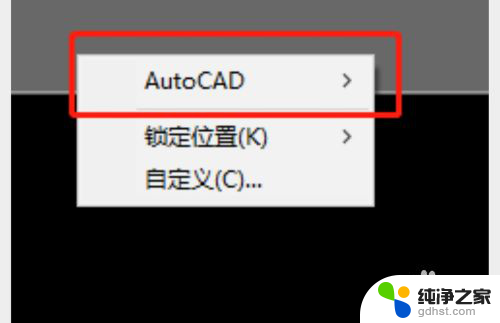
4.在“AutoCAD ”的子菜单里,就有我们想要添加的工具栏。
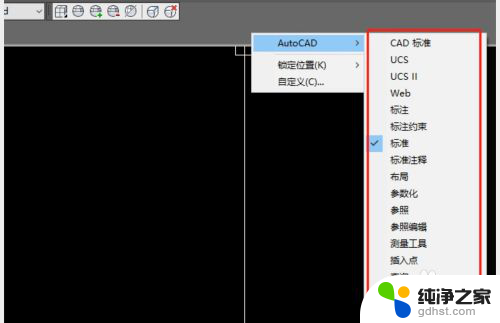
5.我们选择修改,标注之类的工具栏点击就行。然后就会在界面出现这些工具栏。
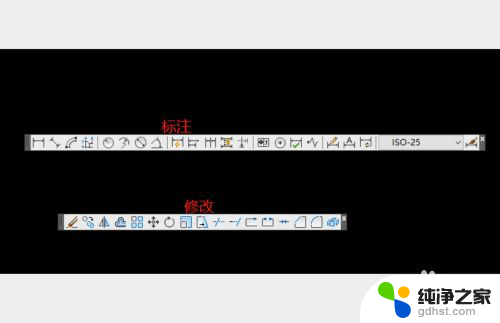
6.还有个简单的方式,我们可以在软件界面的下方点击工作空间切换。切换为经典模式。
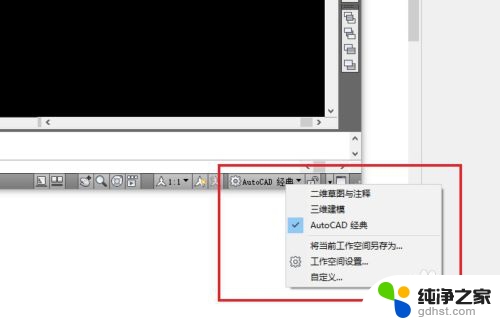
以上是关于如何调出上面工具栏的全部内容,如果有遇到相同情况的用户,可以按照小编的方法来解决。
- 上一篇: 电脑打印怎么把字调到最大
- 下一篇: 手机连接wifi怎么给电脑用
cad怎么把上面的工具栏调出来相关教程
-
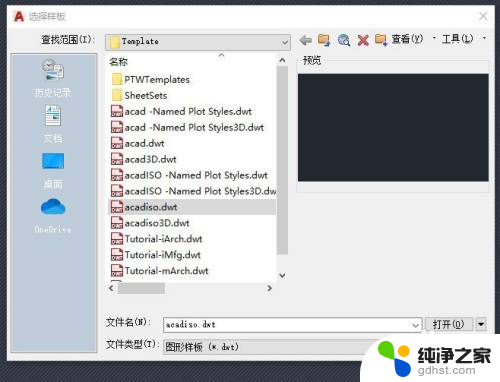 2020cad的工具栏怎么调出来
2020cad的工具栏怎么调出来2024-07-25
-
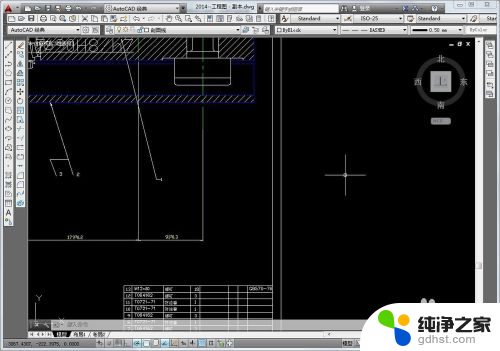 cad2014如何调出菜单栏和工具栏
cad2014如何调出菜单栏和工具栏2024-05-01
-
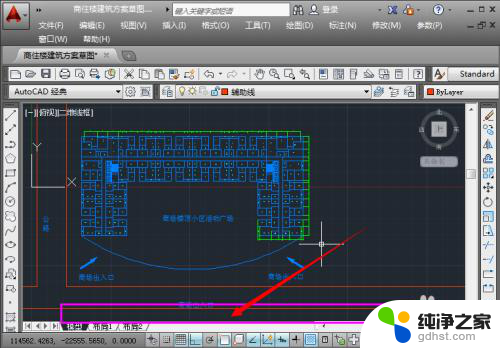 cad显示命令栏怎么调出来
cad显示命令栏怎么调出来2024-05-09
-
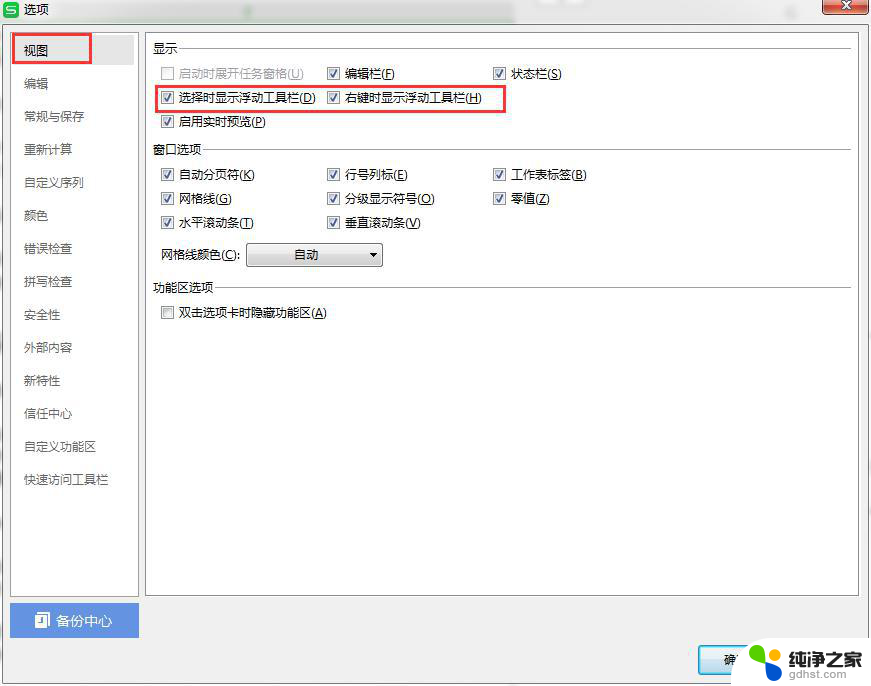 wps工具栏显示出来
wps工具栏显示出来2024-02-02
电脑教程推荐